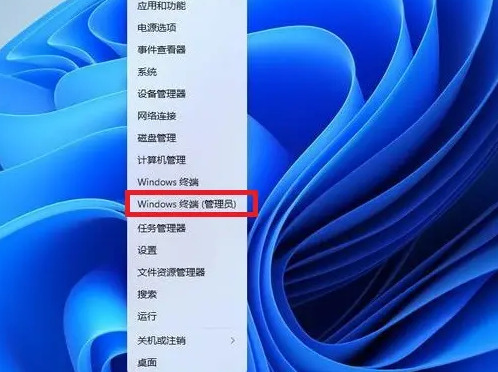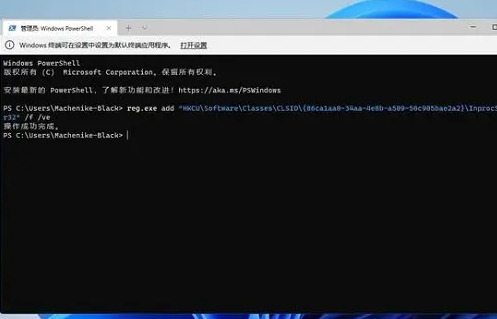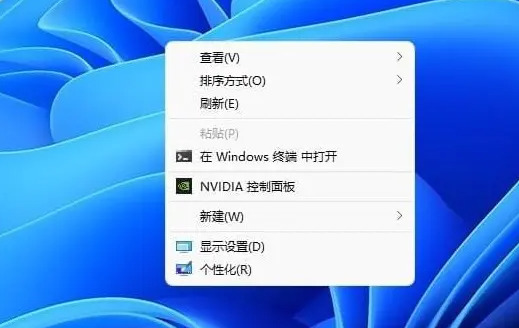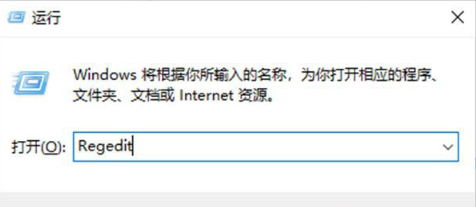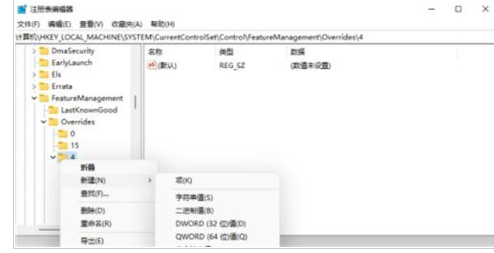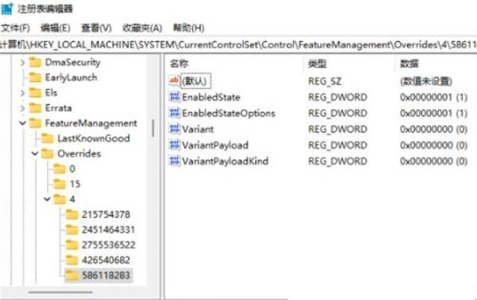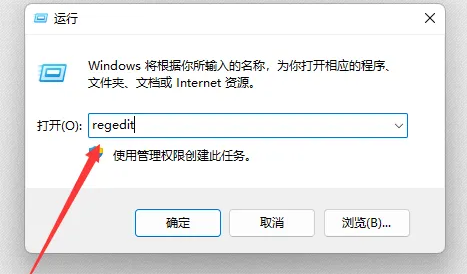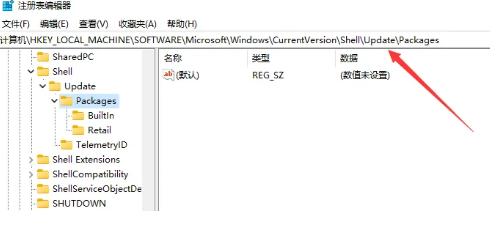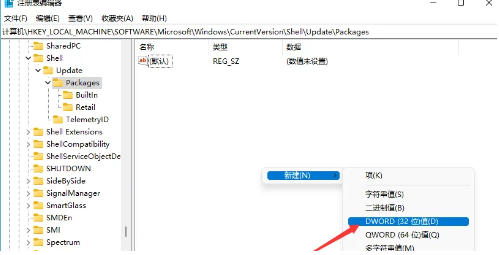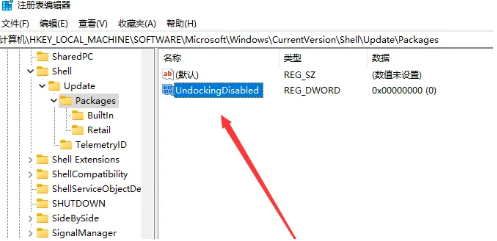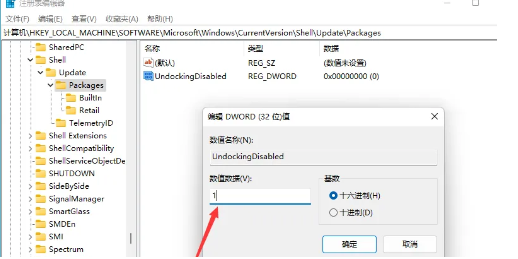win11右键如何设置经典模式?win11右键菜单恢复旧版操作方法
在 Win11 系统里,好多界面都用上了最新的样子,比如鼠标右键菜单。好多人都想把它改成经典模式,可是不知道怎么做。我们这里有三种办法可以让你的右键菜单变回老样子。这期的 Win11 教程就是给大家解决这个问题的,跟上我们的脚步来看看吧!
win11右键菜单恢复旧版操作方法
方法一:
1、在桌面右键点击开始菜单,并选择以管理员身份运行Windows终端。
2、在终端中直接输入以下代码:reg.exe delete HKCUSoftwareClassesCLSID{86ca1aa0-34aa-4e8b-a509-50c905bae2a2}InprocServer32 /va /f。
3、完成后重启电脑即可恢复。
方法二:
1、同时按下win+R键打开运行命令,输入regedit并打开注册表编辑器。
2、在编辑器中定位到HKEY_LOCAL_MACHINESYSTEMCurrentControlSetControlFeatureManagementOverrides4,右键点击并创建新的项,命名为586118283。
3、在创建的新项的右侧窗格中,创建5个DWORD值,分别命名为EnabledState、EnabledStateOptions、Variant、VariantPayload以及VariantPayloadKind。这5个DWORD值的对应数值如下图所示。
4、保存修改并重启电脑,即可完成配置。
方法三:
1、按下win+r键调出运行窗口,输入regedit并按回车键打开注册表编辑器。
2、依次展开如下路径:HKEY_LOCAL_MACHINESOFTWAREMicrosoftWindowsCurrentVersionShellUpdatePackages。
3、在右侧空白处右键点击,选择新建DWORD(32)值。
4、将新建的值命名为UndockingDisabled。
5、双击新建的值,将数值数据修改为1,点击确定并重启电脑,设置即可生效。
相关文章
- win11检测工具无法安装怎么办?win11检测工具无法安装问题解析
- win11阻止软件安装怎么办?windows11阻止安装软件怎么办解析
- win11没有蓝牙开关选项怎么办?win11找回蓝牙开关选项操作方法
- win11如何查看无线网络密码?win11查看wifi密码操作教程
- win11怎么关闭bitlocker加密?win11关闭bitlocker加密设置教程
- win11快捷键不能切换窗口怎么办?win11快捷键切换窗口失败解决方法
- win11照片查看器误删怎么恢复?win11找回照片查看器方法
- win11输入法被禁用怎么办?win11显示已禁用输入法解决方法
- win11突然黑屏无响应怎么办?win11屏幕突然黑屏解决方法
- win11怎么设置字体大小?win11设置字体大小操作方法
- win11启动不了开始菜单怎么办?win11开始菜单无法打开解决方法
- win11无法添加共享打印机怎么办?win11不能添加共享打印机解决方法
- win11如果个性化鼠标指针?win11修改鼠标指针皮肤教程
- win11怎么创建电源高性能模式?win11恢复电源高性能方法
- win11右键菜单打开慢怎么办?win11右键反应慢解决方法
- win11如何启动telnet服务?win11开启telnet服务教程